
- Ha térbeli videót szeretne rögzíteni iOS 17.2 vagy újabb rendszert futtató iPhone 15 Pro vagy 15 Pro Max készüléken, először engedélyeznie kell a funkciót az iPhone beállításaiban, majd rögzítenie kell a videót a Kamera alkalmazásban.
- A térbeli videorögzítés engedélyezéséhez iPhone 15 Pro készüléken lépjen a Beállítások > Fényképezőgép > Formátumok > Térbeli videó bekapcsolása az Apple Vision Pro alkalmazáshoz.
- Térbeli videó rögzítéséhez lépjen a Kamera alkalmazás > Videó > Koppintson a Vision Pro Headset ikonra > Döntse meg az iPhone-t, és kezdje el a felvételt fekvő módban.
Az iOS 17.2-vel a felhasználók térbeli videókat rögzíthetnek az Apple Vision Pro alkalmazáshoz iPhone 15 Pro és 15 Pro Max készülékeken. A térbeli videók rögzítésének módja nem olyan egyszerű, mint a normál videók rögzítése a Kamera alkalmazásban. Ne aggódj. Ezzel a lépésenkénti útmutatóval leegyszerűsítem a folyamatot.
Maradjon itt is, mert megosztok néhány alapvető tippet és korlátozást a térbeli videók iPhone 15 Pro készüléken történő rögzítéséhez. Először azonban értsük meg, mi az Apple térbeli videója.
- Mi az Apple Spatial Video?
- A térbeli videorögzítés engedélyezése iPhone 15 Pro készüléken
- Térbeli videó rögzítése iPhone 15 Pro vagy 15 Pro Max készüléken
- Térbeli videók megtekintése iPhone 15 Pro készüléken
- Tippek térbeli videó rögzítéséhez iPhone kamerájával
- A térbeli videók rögzítésének korlátozásai iPhone 15 Pro vagy 15 Pro Max készüléken
Mi az Apple Spatial Video?
Az iPhone 15 Pro készüléken egy térbeli videó rögzíti az előtte lévő látványt, valamint a környezetet, így 3D-s videót készíthet az Apple Vision Pro számára.
Az Apple Vision Pro natív módon tud térbeli videót rögzíteni a headset kameráival. Másrészt az iPhone 15 Pro fő és ultraszéles kameráit használja ezeknek a képeknek a rögzítésére.
A felhasználók megtapasztalhatják ezeket a videókat az Apple Vision Pro készüléken, amelynek mélységi effektusa igazodik, ahogy a felhasználók a lejátszott videóhoz képest mozgatják a fejüket.
Ne feledje, hogy nem tapasztalhatja meg a térbeli videók hatását iPhone-ján, de még mindig rögzíthet egy csomó videót, amelyeket később meg szeretne tekinteni a Vision Pro segítségével.
Bármilyen izgalmasan is hangzik, egy sor lépésen kell keresztülmennie, hogy teljesen megértse ezt az ötletet. Először engedélyeznie kell a funkciót a Beállítások alkalmazásban, majd folytatnia kell a rögzítést a Kamera alkalmazásból.
Ezenkívül az iPhone 15 Pro készülékén a térbeli videókat 1080p felbontásban, 30 fps-sel rögzítik. Egy perc térbeli videó körülbelül 130 MB, és HEVC formátumban kerül mentésre. Tehát mielőtt elkezdené, győződjön meg arról, hogy elegendő tárhelye van iPhone-ján.
A térbeli videorögzítés engedélyezése iPhone 15 Pro készüléken
- Indítsa el a Beállítások alkalmazást iPhone 15 Pro vagy 15 Pro Max készülékén.
- Keresse meg a Kamera opciót → Válassza a Formátumokat.
- Most kapcsolja be az Apple Vision Pro térbeli videóját.
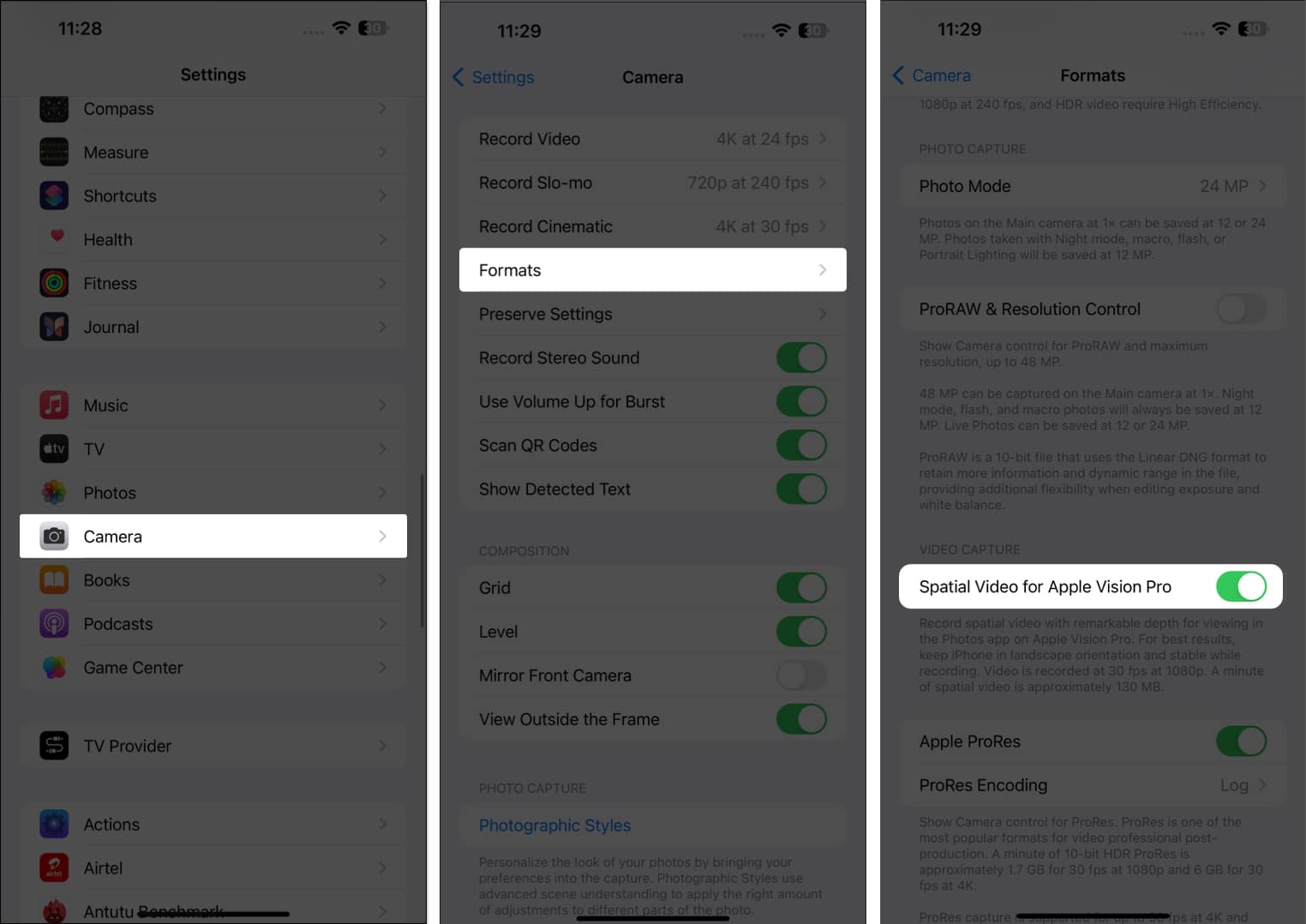
Térbeli videó rögzítése iPhone 15 Pro vagy 15 Pro Max készüléken
- Nyissa meg a Kamera alkalmazást.
- Navigáljon a Videó opcióhoz.
- Koppintson a Vision Pro Headset ikonra a bal alsó sarokban.
- Térbeli videó rögzítéséhez át kell váltania fekvő módba.
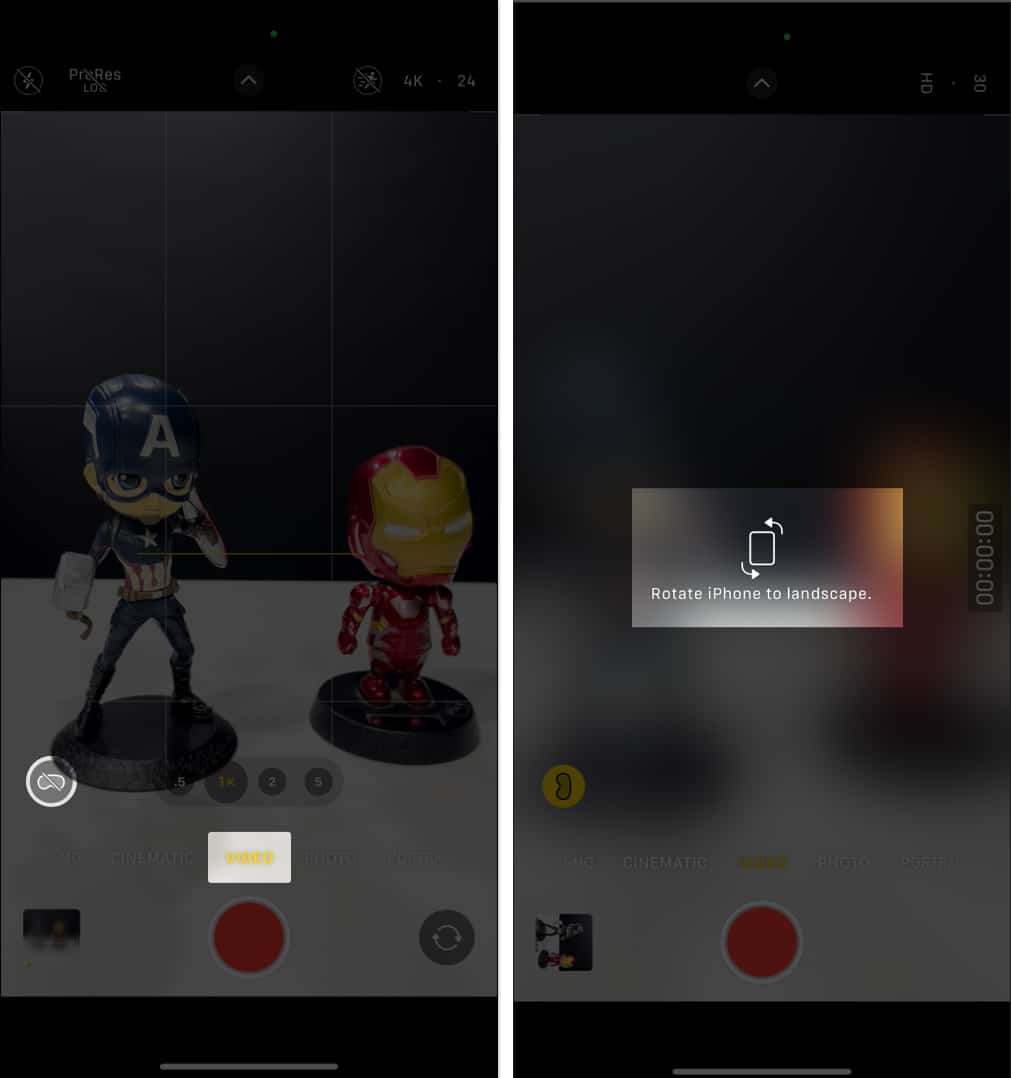
- Fekvő módban helyezze a kamerát megfelelő távolságra.
A Vision Pro ikon sárgára vált, amint beállította a megfelelő paramétereket. - Ha túl közel van az objektumhoz, előfordulhat, hogy a rendszer felkérést kap, hogy menjen távolabb.
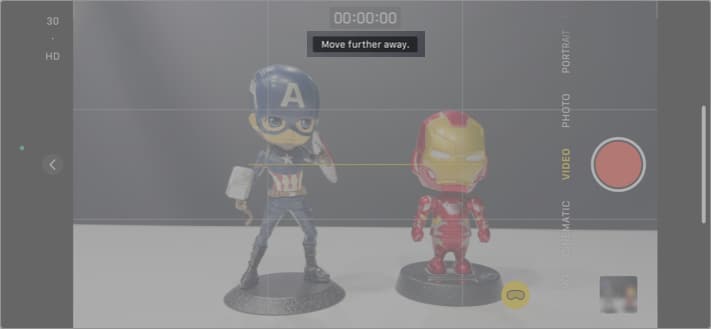
- Végül kattintson a felvételi lehetőségre a kezdéshez.
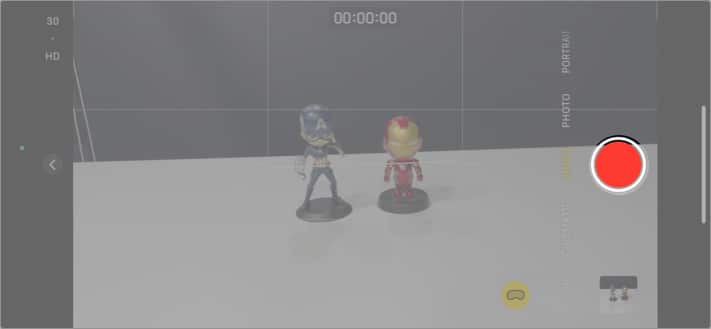
- Az időzítő mellett az Apple Vision Pro fejhallgató ikonja pirosra vált.
- A felvétel befejezéséhez nyomja meg ismét a felvétel gombot.
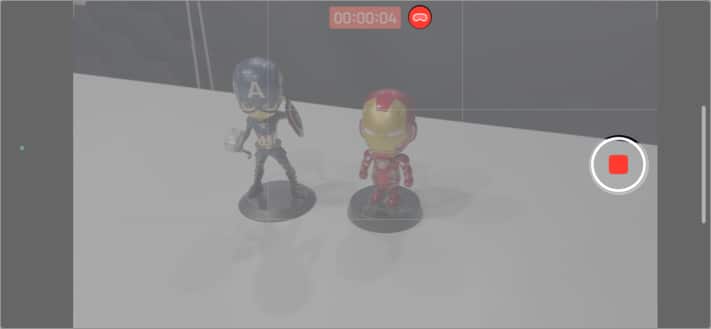
A térbeli videót 3D-ben tekintheti meg a kézmozdulatokkal vezérelt Apple Vision Pro Fotók alkalmazásából. A Vision Pro nélkül is megtekintheti a videót 2D-ben, és megoszthatja azt, mint bármely más videót iPhone-járól.
Ezenkívül a térbeli videók szinkronizálva vannak az összes olyan eszközön, amely ugyanazzal az Apple ID-vel fut, és az iCloud Photos engedélyezve van.
Térbeli videók megtekintése iPhone 15 Pro készüléken
Ha kíváncsi arra, hogy hol találhatja meg az Apple Vision Pro-hoz rögzített videókat, akkor hadd mutassam végig a lépéseken.
- Nyissa meg a Fotók alkalmazást iPhone-ján.
- Hozzáférés a könyvtárhoz, majd bármely szűrőhöz.
-
Keresse meg és játssza le a videót.
- Itt a bal felső sarokban kiemelten egy TÉR jelvényt talál.
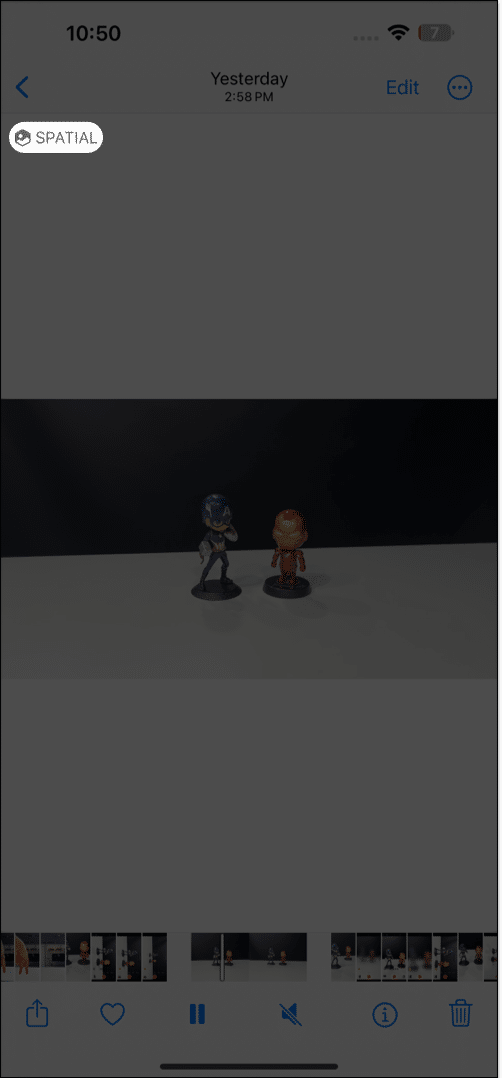
Tippek térbeli videó rögzítéséhez iPhone kamerájával
Most, hogy már teljesen tisztában van a térbeli videók rögzítésével és lejátszásával iPhone-ján, engedje meg, hogy néhány hasznos tippet adjak a magával ragadó élményhez.
- A felvétel megkezdése előtt győződjön meg arról, hogy jól megvilágított környezetben tartózkodik. Ez javítja a mélységérzékelést, és pontosan rögzíti a jelenetet.
- Miután párosította eszközét a Vision Pro-val, ne felejtse el engedélyezni a Spatial Audio funkciót az iPhone beállításaiban az éles és tiszta hangélmény érdekében.
- Felvétel közben ügyeljen a mozgására. Tartsa a kezét lassan és stabilan, hogy elkerülje az elmosódást és fenntartsa a zökkenőmentes térhatást.
- Ha vízszintesen pásztáz, ügyeljen arra, hogy a hirtelen mozgások megzavarhatják a térbeli videó gördülékenységét.
- Erősen javaslom a stabilizáló állvány használatát rögzítés közben, hogy minimalizálja a fényképezőgép rázkódását és sima felvételeket készítsen.
- Ha széles felvételeket készít, ne felejtse el a kamerához közelebb eső részleteket is feltüntetni. Kiaknázzák az Apple Vision Pro leképezési képességeinek mélységét.
- Végül mindenképpen nézze át a felvételt a felvétel után, hogy ne kelljen megelégednie a remegő vagy nem kívánt klipekkel.
A térbeli videók rögzítésének korlátozásai iPhone 15 Pro vagy 15 Pro Max készüléken
A 3D-s videók készítése Apple Vision Pro alkalmazással iPhone 15 Pro és Pro Max készülékeken meglehetősen egyszerű; azonban, ha a klip módosításáról van szó, csak a videó némítása vagy megvágása engedélyezett.
Ha egyedül próbálkozik, a videó valószínűleg visszatér normál 2D-s klipvé.
Sajnos jelenleg nem érhető el más szerkesztőeszköz a térbeli videókhoz iPhone-on. Az Apple azonban valószínűleg orvosolni fogja ezt a korlátozást egy 2024-re tervezett frissítésben, amely lehetővé teszi a térbeli videószerkesztést a Photos és a Final Cut Pro alkalmazásban.
Éld át újra kedvenc pillanataidat!
Összefoglalva: térbeli videók rögzítése az Apple Vision Pro alkalmazáshoz iPhone-jával nagyszerű módja a lenyűgöző tartalom rögzítésének. Az ebben az útmutatóban vázolt lépések követésével kiváló minőségű 3D-s videókat készíthet, amelyek bemutatják kreativitását és történetmesélését.
Szerezze be 15 Pro vagy Pro Max készülékét, és kezdjen el kísérletezni a térbeli videofelvétellel még ma. Köszönjük, hogy elolvasta, és szánjon egy percet arra, hogy megossza gondolatait az alábbi megjegyzésekben.
Olvass tovább:
- Apple Vision Pro vs. Meta Quest 3: Összehasonlító tanulmány
- A térbeli hang engedélyezése a Dolby Atmos segítségével az Apple Music alkalmazásban
-
A legjobb iPhone gimbalok
A hozzád hasonló olvasók segítenek az iGeeksBlog támogatásában. Amikor a webhelyünkön található linkek használatával vásárol, társult jutalékot kaphatunk. Olvassa el a Jogi nyilatkozatot.





